모든 창의적인 프로세스는 첫 걸음으로 시작되며, After Effects의 세계도 예외는 아닙니다. 애니메이션과 비디오 편집의 세계에 처음 들어선 경우, After Effects에 대한 입문은 압도적일 수 있습니다. 하지만 걱정하지 마세요! 이 가이드는 사용자 인터페이스의 기본 요소를 소개하고, 프로젝트를 시작하기 위한 첫 걸음으로 안내할 것입니다.
주요 소견
- After Effects는 애니메이션과 효과 생성에 다양한 기능을 제공합니다.
- 사용자 인터페이스는 조정할 수 있는 여러 패널로 구성되어 있습니다.
- 파일을 가져오고 컴포지션을 만드는 것은 After Effects에서 작업할 때 필수적인 단계입니다.
- 구조화된 폴더 조직을 통해 프로젝트를 잘 관리할 수 있습니다.
단계별 안내
1. After Effects 시작하기
After Effects를 사용하려면 먼저 프로그램을 열어야 합니다. 시작하면 이전 프로젝트를 열거나 새 문서를 시작하는 등의 다양한 옵션을 제공하는 시작 화면이 나타납니다. 여기에서 새 컴포지션으로 시작할지 기존 프로젝트를 계속할지 결정할 수 있습니다.
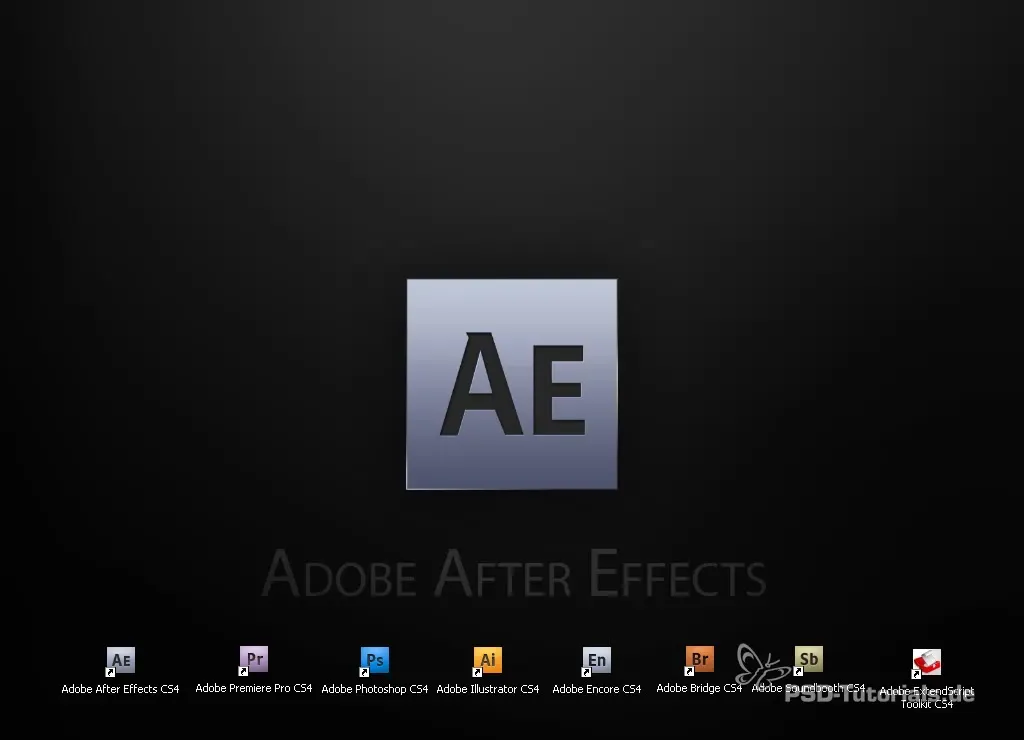
2. 사용자 인터페이스 알아보기
After Effects가 시작되면 여러 패널로 구성된 사용자 인터페이스가 나타납니다. 위쪽에는 툴바가 있으며, 프로젝트 창에는 모든 가져온 파일이 표시됩니다. 또한 작업이 시각화되는 컴포지션 창도 있습니다. 이 외에도 모든 종류의 효과와 애니메이션에 접근할 수 있는 효과 패널이 있습니다.
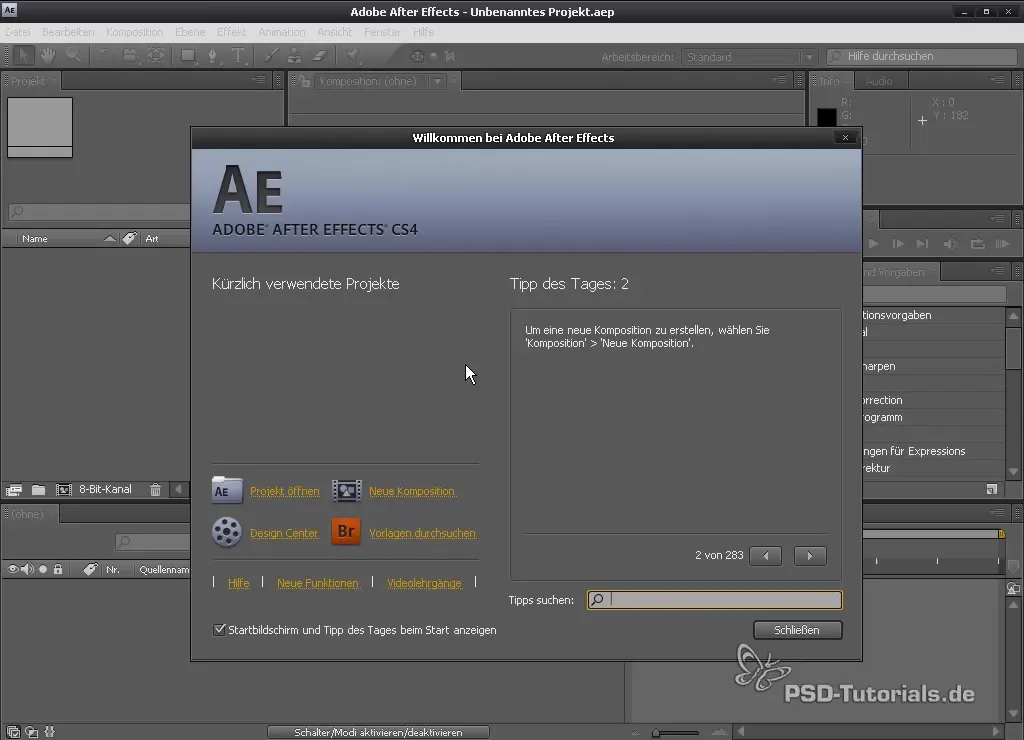
3. 파일 가져오기
프로젝트를 시작하려면 파일을 가져와야 합니다. 여러 가지 방법이 있습니다: "파일" 메뉴의 → "가져오기"를 선택하거나 프로젝트 창에서 마우스 오른쪽 버튼을 클릭하거나 프로젝트 창에서 직접 더블 클릭하는 방법이 있습니다. 가장 간단한 방법은 종종 더블 클릭으로, 파일 브라우저가 열리고 원하는 파일을 선택할 수 있습니다.
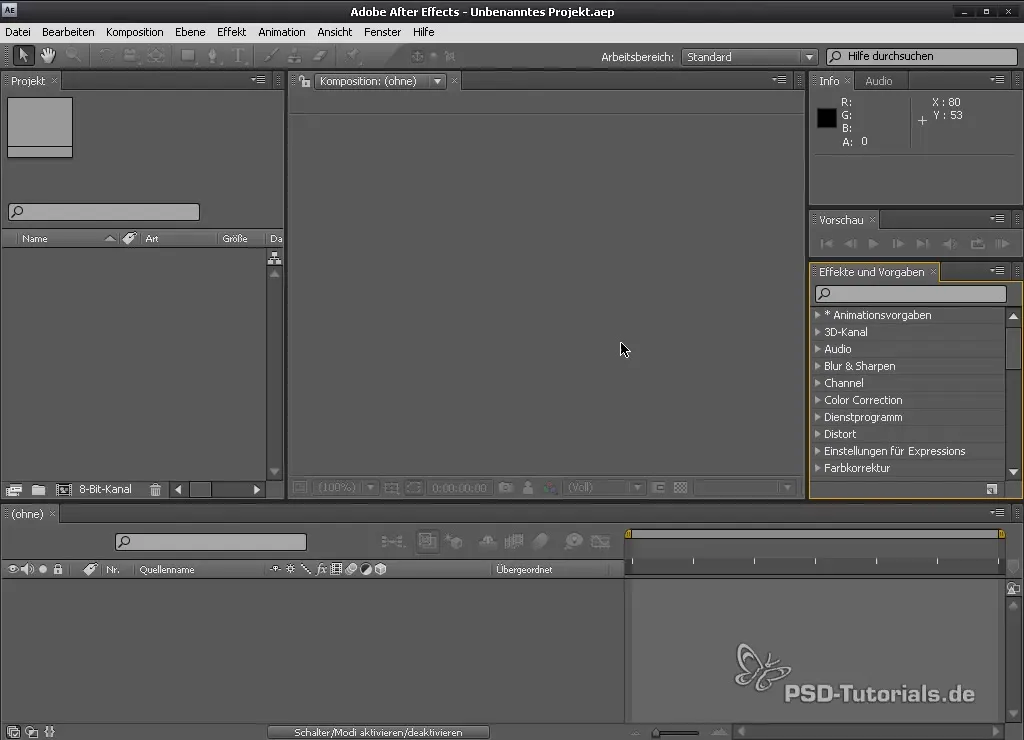
4. 폴더 구조 만들기
파일을 잘 정리하려면 다양한 파일 유형에 대해 폴더를 만드는 것이 좋습니다. 프로젝트 창에서 마우스 오른쪽 버튼을 클릭하고 "새 폴더"를 선택하여 새 폴더를 만드세요. 가져온 비디오에는 "비디오"라는 폴더를, 이미지에는 "이미지"라는 폴더를 만들 수 있습니다.
5. 컴포지션 만들기
클립을 편집하려면 새 컴포지션이 필요합니다. 또한 여러 방법으로 가능합니다: "컴포지션" 메뉴의 → "새 컴포지션"을 선택하거나 "Ctrl + N"을 눌러 원하는 영상을 컴포지션 창으로 드래그합니다. 컴포지션을 생성한 후에는 자료에 따라 크기와 프레임 속도를 설정해야 합니다.
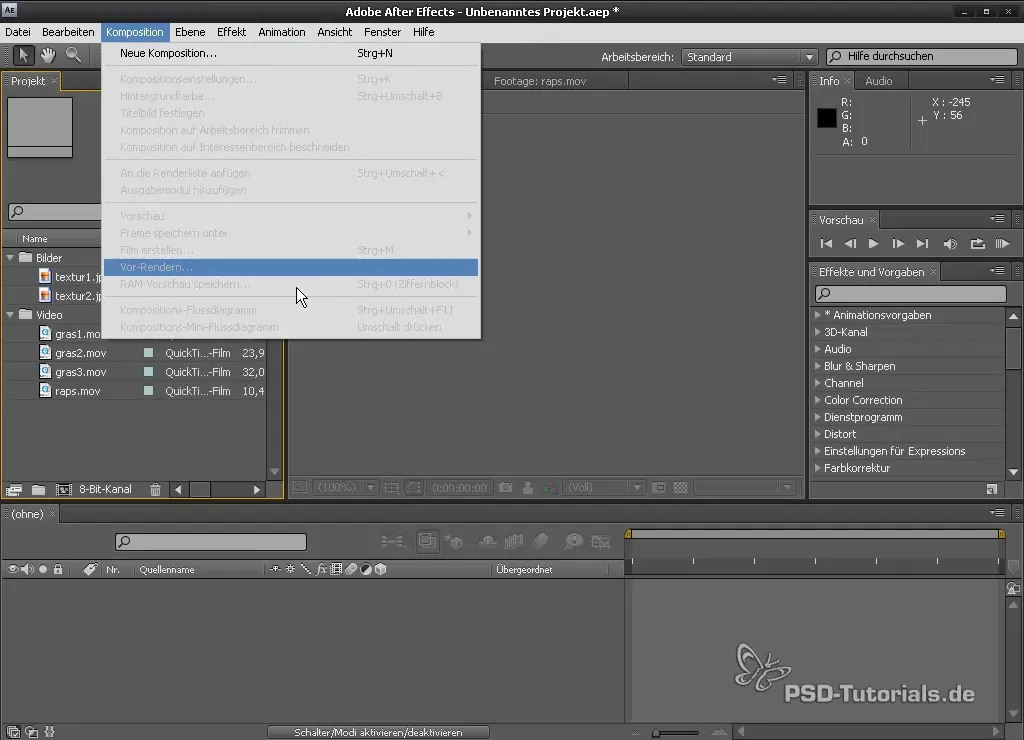
6. 컴포지션 설정 편집하기
컴포지션 창에서 이름, 설정 및 지속 시간과 같은 설정을 수정할 수 있습니다. 또한 해상도를 선택할 수 있으며, 최상의 결과를 얻기 위해 프로젝트에 맞게 설정을 조정하는 것이 좋습니다.
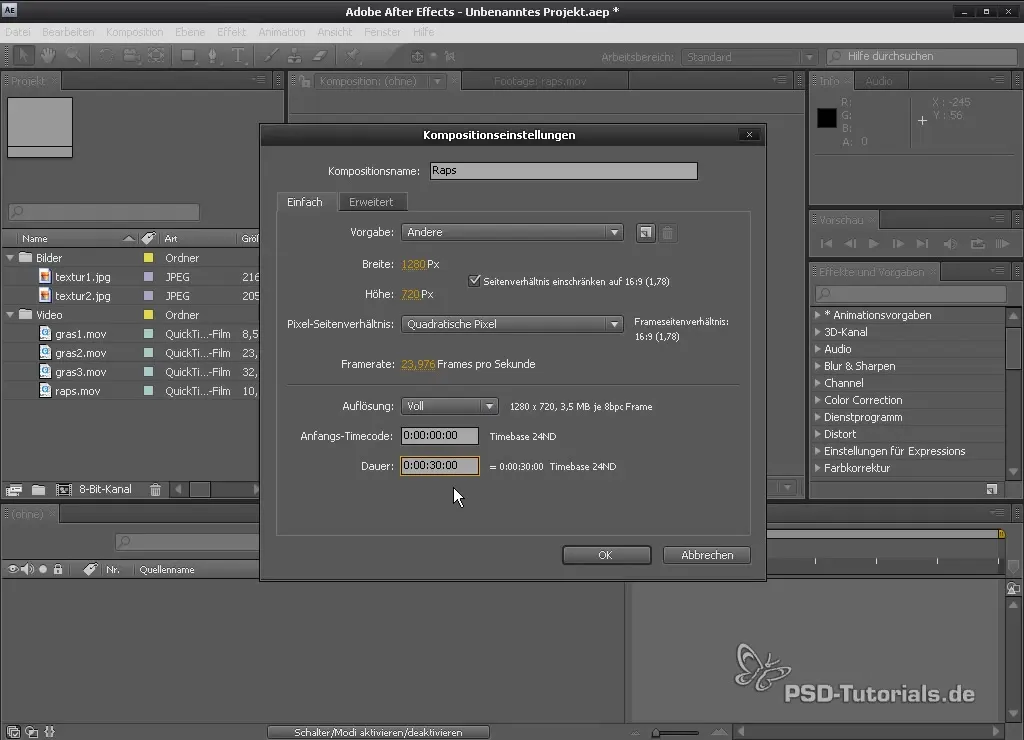
7. 컴포지션에 영상 끌어넣기
이제 컴포지션을 만들었으므로 영상을 컴포지션 창으로 끌어넣을 수 있습니다. 이렇게 하면 미디어 클립이 컴포지션에 삽입되며 편집할 준비가 완료됩니다. 영상은 컴포지션 창과 타임라인 모두에 나타납니다.

8. 타임라인 구성 요소 사용하기
타임라인에서 가져온 요소를 볼 수 있습니다. 레이어의 경계를 클릭하고 드래그하여 레이어의 지속 시간을 변경할 수 있습니다. 만약 컴포지션을 더 짧게 하고 싶다면 "Alt" 키를 누르고 레이어의 경계를 이동할 수도 있습니다.

9. 컴포지션의 행동
After Effects로 작업할 때 중요한 점은 컴포지션이 어떻게 작동하는지를 이해하는 것입니다. 이전에 가져온 컴포지션을 생성하면 모든 설정이 영상에 맞춰 구성됩니다. 이를 통해 지속 시간, 프레임 속도 및 종횡비를 제어할 수 있습니다.
10. 사용자 인터페이스 커스터마이즈하기
After Effects는 사용자 인터페이스를 원하는 대로 설정할 수 있도록 허용합니다. 예를 들어, 패널의 크기를 조정하거나 이동하여 작업 중인 내용에 대한 더 많은 공간을 만들 수 있습니다. 이는 작업 흐름을 크게 개선하고 쾌적한 작업 환경을 제공합니다.

11. 안전한 제목 영역 사용하기
컴포지션에서도 "안전한 제목 영역"이 있습니다. 이를 통해 제목이 특정 영역 내에 유지되어 화면 가장자리에 잘리지 않도록 할 수 있습니다. 이 기능을 사용하여 프로젝트에서 텍스트나 중요한 정보가 잘 보이도록 하세요.

12. 멀티뷰 옵션
3D 장면에서 작업할 때 컴포지션을 만들 때 멀티뷰 옵션으로 전환할 수 있습니다. 이를 통해 설정을 다양한 방식으로 시각화할 수 있으며 작업 중 더 나은 가시성을 제공합니다.

요약 - After Effects: 사용자 인터페이스 및 첫 단계
이 가이드를 통해 After Effects의 다양한 용어와 기본 기능을 익혔습니다. 이제 파일을 가져오고 컴포지션을 생성하며 사용자 인터페이스를 조정하는 방법을 알고 있습니다.
자주 묻는 질문
After Effects에서 파일을 어떻게 가져오나요?파일 메뉴의 → "가져오기"를 통해 파일을 가져오거나 프로젝트 창에서 더블 클릭으로 가져올 수 있습니다.
After Effects에서 컴포지션이란 무엇인가요?컴포지션은 미디어 클립을 편집하고 정렬하며 애니메이션을 적용할 수 있는 공간입니다.
사용자 인터페이스를 어떻게 조정할 수 있나요?사용자 인터페이스에서 패널을 이동하거나 크기를 조정하여 프로젝트를 보다 쉽게 볼 수 있습니다.
하나의 프로젝트에 여러 폴더를 생성할 수 있나요?예, 프로젝트를 더 잘 조직하고 쉽게 관리할 수 있도록 많은 폴더를 생성할 수 있습니다.

